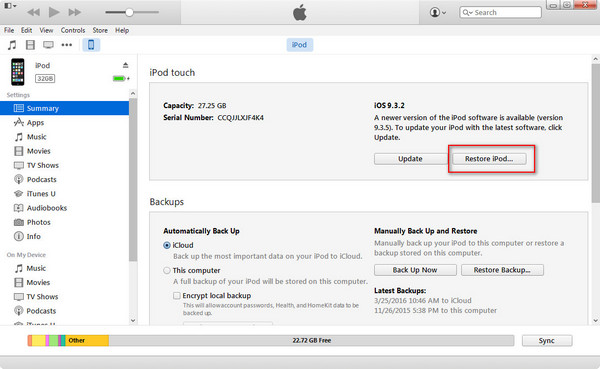Zusammenfassung:
In diesem Beitrag zeigen wir 5 verschiedene Methoden, um Ihren iPod touch ohne Passwort zurückzusetzen. Alle diese Methoden wurden von Hunderten von Benutzern auf ihren iPods als nützlich getestet.
- Hauptinhalt:
- Weg 1. Setzen Sie Ihren iPod Touch ohne Passwort über EaseUS MobiUnlock auf die Werkseinstellungen zurück
- Weg 2. Setzen Sie den iPod Touch ohne Passwort über iTunes auf die Werkseinstellungen zurück
- Weg 3. iPod touch ohne Computer oder Passwort über die iCloud-Website zurücksetzen
- Weg 4. Setzen Sie den iPod Touch zurück, indem Sie den iPod in den Wiederherstellungsmodus versetzen
- Weg 5. iPod touch ohne Passcode über den DFU-Modus zurücksetzen
- Das Endergebnis
Ein iPod kann jederzeit ausgesperrt werden. In diesem Fall müssen Sie Ihr Gerät leider möglicherweise zurücksetzen und alles löschen, um wieder Zugriff auf Ihr Gerät zu erhalten. In diesem Leitfaden stellen wir fünf Methoden vor, um dies zu tun. Lesen Sie jetzt unseren Leitfaden weiter, um weitere Informationen zu erhalten.
Weg 1. Setzen Sie Ihren iPod Touch ohne Passwort über EaseUS MobiUnlock auf die Werkseinstellungen zurück
Wir wissen, dass entweder iTunes oder iCloud Ihnen beim Zurücksetzen des iPod helfen kann, aber der Prozess beider Lösungen ist wirklich schwierig, insbesondere für diejenigen, die mit iTunes und iCloud nicht vertraut sind.
Wenn Sie nicht ewig brauchen möchten, um den iPod zurückzusetzen, dann ist das zuverlässige und sichere iPhone-Entsperrtool EaseUS MobiUnlock eine Überlegung wert. Mit seinem professionellen iOS-Unlock-Tool können Sie das iPod-Passwort in nur 4 Schritten umgehen und Ihren iPod auf seinen ursprünglichen Zustand zurücksetzen.
Abgesehen davon können Sie einige weitere Vorteile aus diesem Tool ziehen, wenn es um das Zurücksetzen geht.
Schritt 1. Starten Sie EaseUS MobiUnlock, schließen Sie das iPad an den Computer an und wählen Sie dann "Entsperren Sie den Bildschirm-Passcode" auf der Startseite von EaseUS MobiUnlock.
![Entsperren Sie den Bildschirm-Passcode]()
Schritt 2. Sobald Ihr Gerät verbunden ist, klicken Sie auf "Start", um fortzufahren.
![Auf Start klicken]()
Schritt 3. Klicken Sie auf "Weiter", um die entsprechende Firmware für Ihr Gerät herunterzuladen. Wenn die Firmware bereits heruntergeladen wurde, wählen Sie das Paket manuell aus.
![Auf Weiter klicken]()
Schritt 4. Warten Sie, bis die Überprüfung der Firmware abgeschlossen ist. Klicken Sie danach auf "Jetzt entsperren". Geben Sie im Warnfenster die erforderlichen Informationen ein und klicken Sie erneut auf "Entsperren", um das iPad ohne Passwort zu entsperren.
![Auf Entsperren klicken]()
Schritt 5. Warten Sie, bis das Tool Ihr iPad-Passwort entfernt hat. Wenn es getan hat, richten Sie Ihr Gerät und Sie können es wieder verwenden.
![Entsperren erfolgreich]()
Weg 2. Setzen Sie den iPod Touch ohne Passwort über iTunes auf die Werkseinstellungen zurück
Wenn Methode 1 das Problem nicht löst, ist die Wiederherstellung Ihres iPods aus iTunes ein weiterer Standardschritt zur Fehlerbehebung. Dadurch werden alle Daten und Inhalte gelöscht, einschließlich Songs, Videos, Fotos und anderer Informationen, und Ihr iPod wird in den Werkszustand versetzt.
Schritt 1. Installieren Sie die neueste Version von iTunes auf Ihrem Computer. Wenn Sie keine haben, laden Sie sie einfach von der offiziellen Apple-Website herunter.
Schritt 2. Verbinden Sie Ihren iPod mit dem Computer. Dann wird iTunes Ihren iPod automatisch erkennen. Wenn nicht, müssen Sie das Problem „iPod wird von iTunes nicht erkannt“ manuell beheben.
Schritt 3. Wählen Sie Ihr iPod-Symbol oben auf dem Bildschirm aus. Wenn Sie nach dem Anschließen Ihres iPods an Ihren Computer nach einem Passcode gefragt werden oder Ihren iPod noch nie mit iTunes auf dem Computer synchronisiert haben, können Sie zu Methode 3 springen, um Ihren iPod in den DFU-Modus zu versetzen.
Schritt 4. Klicken Sie auf „Jetzt sichern“, um ein Backup Ihres iPods zu erstellen, wenn Sie noch nie zuvor eines erstellt haben. Wenn Sie ein Backup erstellt haben, brauchen Sie kein weiteres zu erstellen.
![Bakcup iPod touch]()
Schritt 5. Klicken Sie auf „iPod wiederherstellen“, um mit dem Zurücksetzen zu beginnen. Dies dauert einige Minuten.
![iPod touch mit iTunes wiederherstellen]()
Schritt 6. Nachdem der Vorgang abgeschlossen ist, können Sie Ihren iPod als neu einrichten und Musik auf Ihren iPod übertragen.
Hinweis : Wenn Sie Ihre vorherigen Daten wiederherstellen möchten, können Sie Ihre Daten aus dem gerade erstellten iTunes-Backup wiederherstellen.
Weg 3. iPod touch ohne Computer oder Passwort über die iCloud-Website zurücksetzen
Wenn Sie [mein Gerät] suchen auf dem iPod aktiviert haben, können Sie Ihren iPod touch auch mit iCloud zurücksetzen. Außerdem kann diese Methode auch angewendet werden, um Ihre Daten vor Diebstahl zu schützen, wenn Ihr Gerät gestohlen wird.
Schritt 1. Gehen Sie auf einem Gerät auf einem Gerät zu icloud.com und melden Sie sich mit Ihrer Apple-ID und Ihrem Passwort an.
Schritt 2. Wenn Sie die iCloud-Oberfläche aufrufen, wählen Sie „[mein Gerät] suchen“ aus den Auswahlmöglichkeiten.
![Setzen Sie den iPod über die iCloud-Website zurück]()
Schritt 3. Wählen Sie auf der Seite [Mein Gerät] suchen die Option „Alle Geräte“ aus.
![Setzen Sie den iPod über die iCloud-Website auf die Werkseinstellungen zurück]()
Schritt 4. Wählen Sie aus der Dropdown-Liste Ihren iPod aus. Wählen Sie dann „iPod löschen“.
![Löschen Sie den iPod]()
Schritt 5. Bestätigen Sie den Löschvorgang, indem Sie Ihre Apple ID und Ihr Passwort eingeben.
Hinweis: Wenn sich Ihr iPod im Flugmodus befindet oder ausgeschaltet ist, sehen die Schritte etwas anders aus. Hier ist, wie es geht.
Schritt 1. Wenn Sie Ihren iPod aus der Dropdown-Liste auswählen, sehen Sie ein "X" daneben, wählen Sie ihn aus.
![Entfernen Sie den iPod]()
Schritt 2. Klicken Sie auf „Entfernen“, um Ihren iPod zu entfernen. Dadurch wird Ihr iPhone entfernt, wenn es eingeschaltet ist, und es kann von einer anderen Person aktiviert und verwendet werden.
![Entfernen Sie den iPod aus]()
Weg 4. Setzen Sie den iPod Touch zurück, indem Sie den iPod in den Wiederherstellungsmodus versetzen
Abgesehen von den drei oben genannten Methoden ist das Versetzen Ihres iPod in den Wiederherstellungsmodus auch eine gute Option, um den iPod touch auf die Werkseinstellungen zurückzusetzen, ohne dass ein Passcode erforderlich ist. Beachten Sie, dass dadurch alle Daten von Ihrem iPod gelöscht werden.
Schritt 1. Halten Sie die Ein/Aus-Taste gedrückt, um Ihren iPod auszuschalten.
Schritt 2. Verbinden Sie Ihren iPod mit dem Computer.
Schritt 3. Öffnen Sie iTunes.
Schritt 4. Halten Sie die Power- und die Home-Taste gedrückt, bis Sie das iTunes-Logo auf dem Bildschirm Ihres iPods sehen, auch Wiederherstellungsmodus-Bildschirm genannt. (Lassen Sie die Tasten nicht los, nachdem Sie das Apple-Logo sehen)
![Setzen Sie den iPod über den Wiederherstellungsmodus zurück]()
Schritt 5. Klicken Sie auf dem iTunes-Bildschirm auf „Wiederherstellen“. Dann beginnt der Wiederherstellungsprozess.
![Stellen Sie den iPod aus iTunes wieder her]()
Schritt 6. Sobald der Wiederherstellungsvorgang abgeschlossen ist, können Sie Ihren iPod als neu einrichten.
Weg 5. iPod touch ohne Passcode über den DFU-Modus zurücksetzen
Wenn alle oben genannten Methoden nicht funktionieren, ist es die letzte Methode, die es wert ist, Ihren iPod in den DFU-Modus zu versetzen.
Schritt 1. Schließen Sie Ihren iPod über ein USB-Kabel an den Computer an.
Schritt 2. Drücken Sie die Power-Taste für 5 Sekunden.
Schritt 3. Halten Sie nach den ersten 5 Sekunden die „Home“-Taste gedrückt, während Sie die „Power“-Taste weiterhin gedrückt halten. Tun Sie dies 10 Sekunden lang, bis Ihr Bildschirm schwarz wird.
Schritt 4. Lassen Sie danach die Power-Taste los, während Sie die Home-Taste gedrückt halten, bis eine Meldung in iTunes erscheint, die Sie darüber informiert, dass Ihr iPod erkannt wurde.
Schritt 5. Klicken Sie auf „Wiederherstellen“, um den Wiederherstellungsprozess zu starten, der einige Minuten dauern kann.
Schritt 6. Sobald der Wiederherstellungsvorgang abgeschlossen ist, können Sie Ihren iPod als neu einstellen.
Um den iPod DFU-Modus zu verlassen, schalten Sie das Gerät aus. Halten Sie dann die Ein-/Aus-Taste gedrückt, bis der Schieberegler angezeigt wird, und ziehen Sie dann den Schieberegler von links nach rechts.
Hinweis: Wenn der DFU-Modus nicht funktioniert, können Sie versuchen, die folgenden Tipps zu verwenden, um das Problem zu beheben.
- Schalten Sie den iPod vollständig aus und lassen Sie den Akku vollständig entladen. Nachdem Sie mindestens eine Stunde lang aufgeladen haben, können Sie die obigen Schritte erneut versuchen.
- Versuchen Sie es mit einem anderen Computer.
- Wenn es immer noch nicht funktioniert, können Sie die Apple-Techniker um Hilfe bitten.
Das Endergebnis
Mit den oben vorgestellten Methoden können Sie Ihren gesperrten iPod ganz einfach ohne Passcode zurücksetzen. Wie Sie sehen können, können einige der aufgeführten Methoden während des Zurücksetzens zu Datenverlust führen. Abgesehen davon kann es jederzeit zu Datenverlusten kommen. Daher benötigen Sie möglicherweise ein Datenwiederherstellungsprogramm, das Ihnen bei Datenverlust hilft.